すわズラ~ > 資料を予約するには
資料を予約するには
利用するために必要なもの
- ホームページからの資料予約やマイライブラリの機能を利用する場合は以下のものが必要になります。
- 諏訪地域公共図書館利用者カード
- メールアドレス
- パスワード
(パスワードとメールアドレスを登録されていない方は、「新規パスワード登録」のページよりパスワード・メールアドレスの登録を行うことが出来ます。)
- パスワードとメールアドレスの変更は、マイライブラリの「登録情報変更」より行うことができます。
ご利用方法等は「パスワードとメールアドレスの変更をするには」のページをご覧ください。
利用方法
- 「かんたん検索」「詳細検索」
「新着図書」
などから予約したい資料を探します。
検索方法については「資料を探すには」のページをご覧ください。 - 検索結果一覧から行う場合、予約したい資料のタイトルの横のチェックボックスにチェックをつけます。
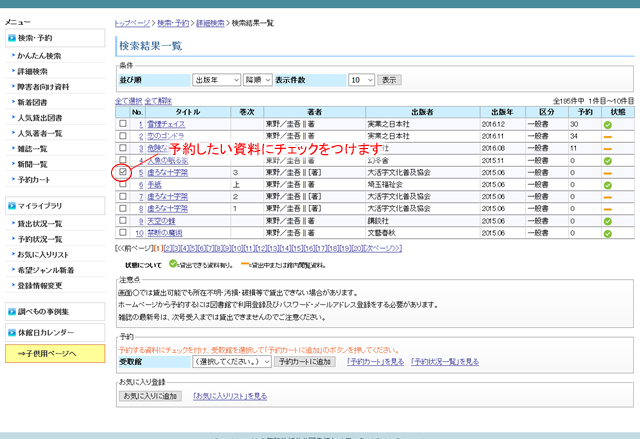
検索結果一覧から予約したい資料にチェックを付ける - チェックを付けたら、一覧の下部にある「受取館」の選択部分より資料の受取を行いたい館を選択し、「予約カートに追加」のボタンを押します。
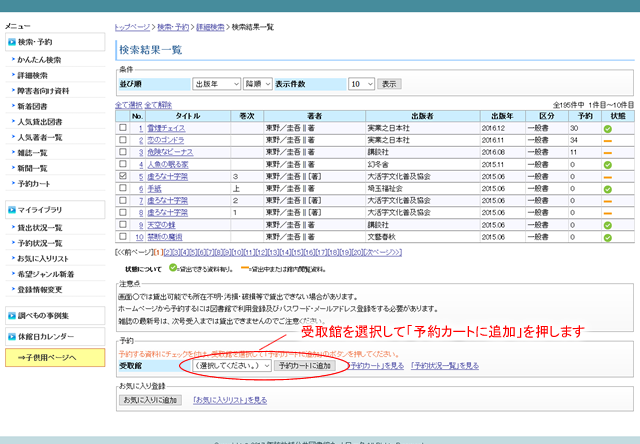
受取館を選択し、予約カートに追加する - 選択した資料が予約カートに追加されます。
※この段階ではまだ予約の申請は行われていません。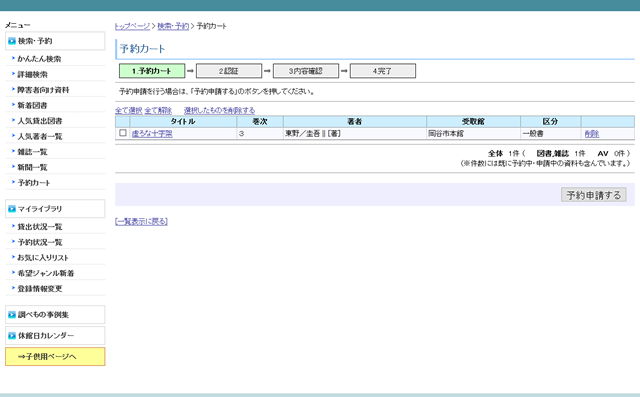
予約カートに資料が追加された状態 - 予約カートへの追加は資料詳細ページからも行うことができます。
この場合も、ページ下部にある「受取館」の選択部分より資料の受取を行いたい館を選択し、「予約カートに追加」のボタンを押します。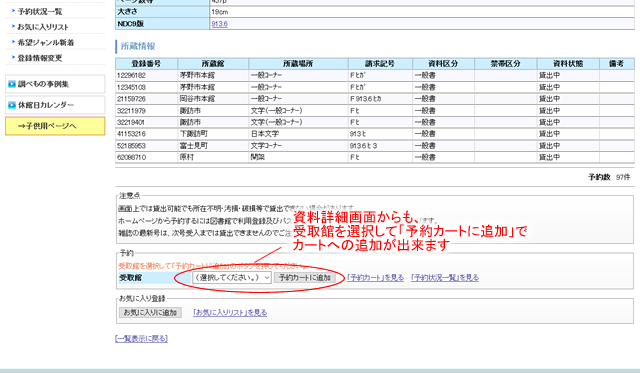
資料詳細画面でから受取館を選択し、予約カートに追加する - 他にも予約したい資料がある場合は、1~5の手順を繰り返すことで予約カートに資料を追加していきます。
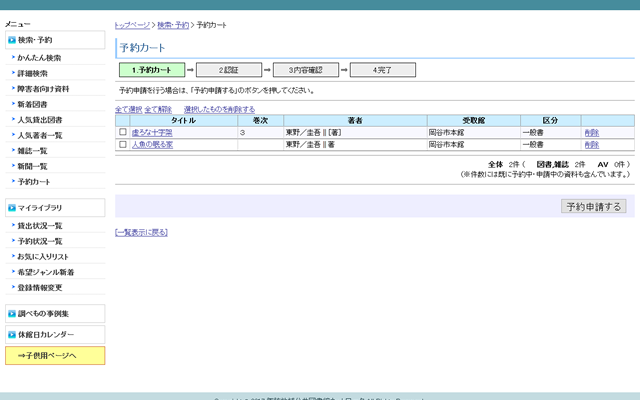
予約カートへさらに追加 - 予約カートから資料を削除する場合は、該当資料の横の「削除」を押します。
もしくは削除したい資料にチェックをつけて、「選択したものを削除する」を押します。
予約カートから削除する場合 - 予約を行いたい資料を一通り予約カートに追加したら、予約カートのページより「予約申請する」のボタンを押します。
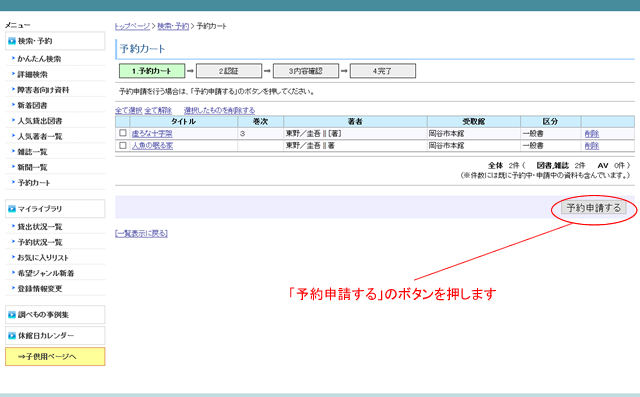
予約申請開始 - まだログインを行っていない場合はログインの画面が表示されます。
ログイン画面にて利用者カードに記載された利用者番号と登録したパスワードを入力して「ログイン」のボタンを押します。
※既にマイライブラリにログインしている場合は、ログイン画面は表示されません。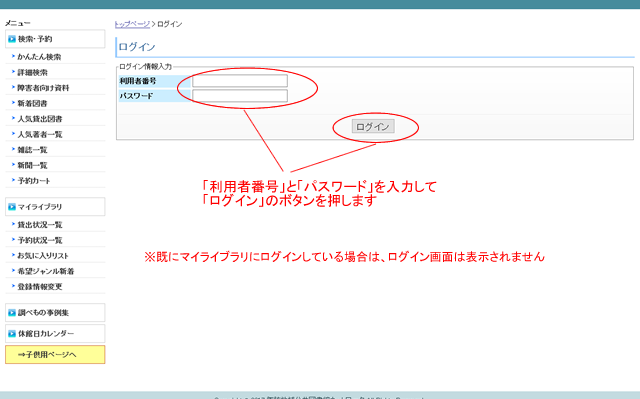
ログインの実行 - 予約申請を行おうとしている内容が表示されますので、内容に間違えが無いことを確認し、「予約申請実行」のボタンを押します。
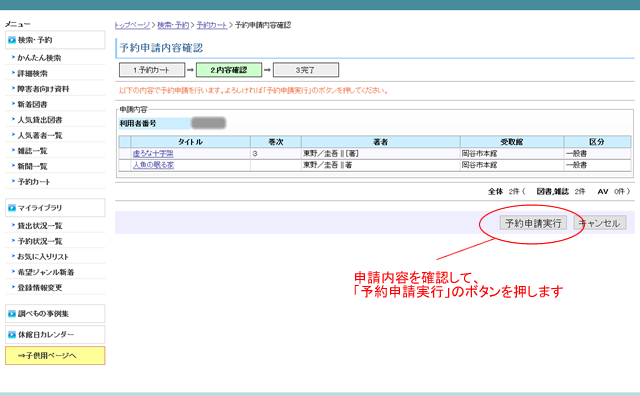
予約申請実行 - 予約の申請が行われ、完了画面が表示されます。
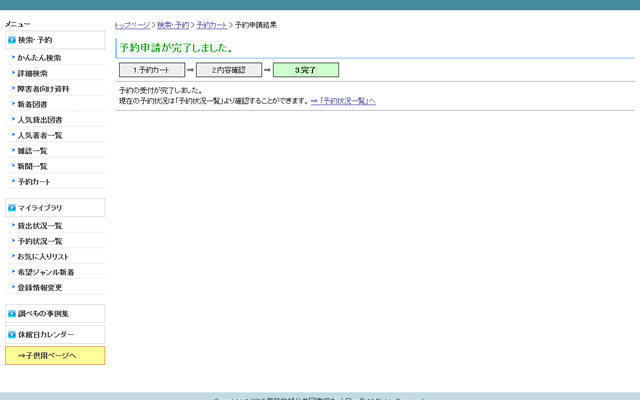
予約申請完了 - この時点ではまだお取置きが行われたわけではありませんのでご注意ください。
- 予約の状態を知りたい場合はマイライブラリの「予約状況一覧」より確認を行ってください。
予約状況の確認と予約申請の取消については「予約状況の確認と予約申請の取消を行うには」をご覧ください。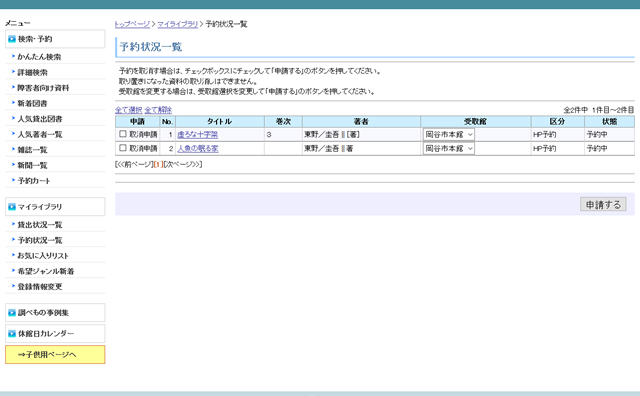
予約状況一覧 - 予約資料が受取館で準備できたら予約資料の状態が「お取置き中」になり、お取置き通知メールが送信されます。
利用者カードをお持ちの上、受取館までお越しください。
予約時の注意
- 画面上では貸出可能と表示されていても、所在不明、破損のため貸出できない場合があります。
- 視聴覚資料はホームページからの予約はできません。
- 岡谷市の公民館図書室、茅野市の分室・分館・市民館にしか所蔵がない資料、信州風樹文庫にしか所蔵のない資料は予約できません。
- 富士見町図書館の漫画は富士見図書館以外を受取館に指定することはできません。